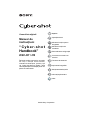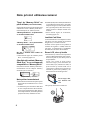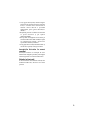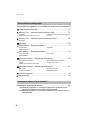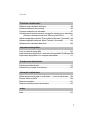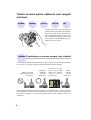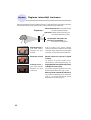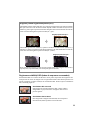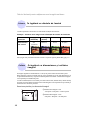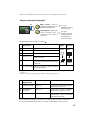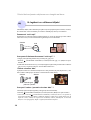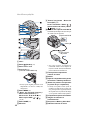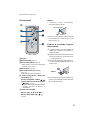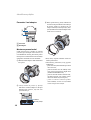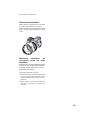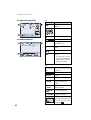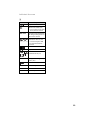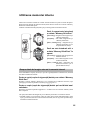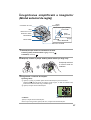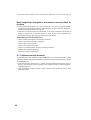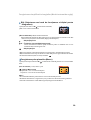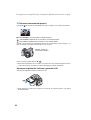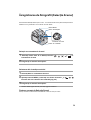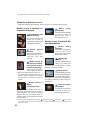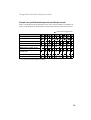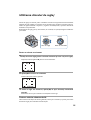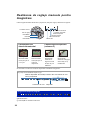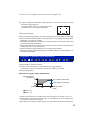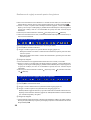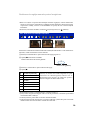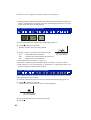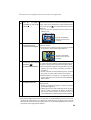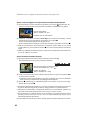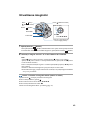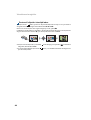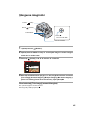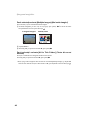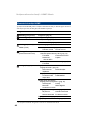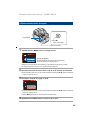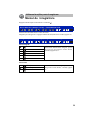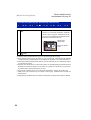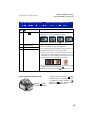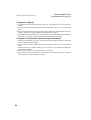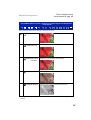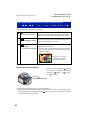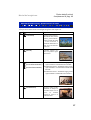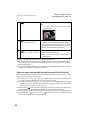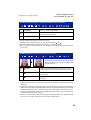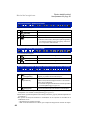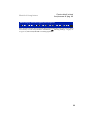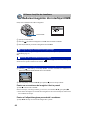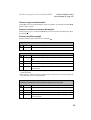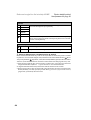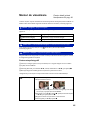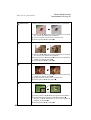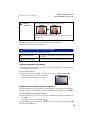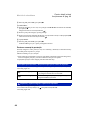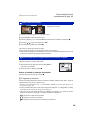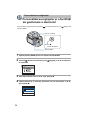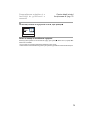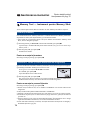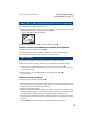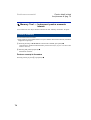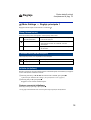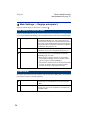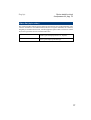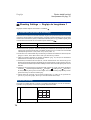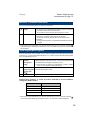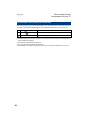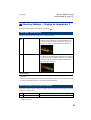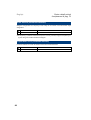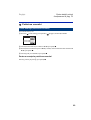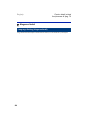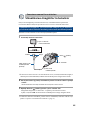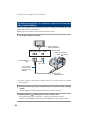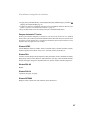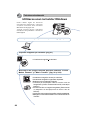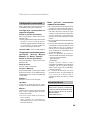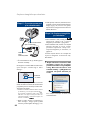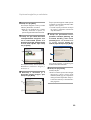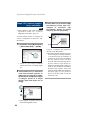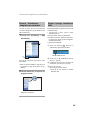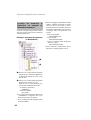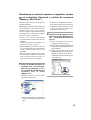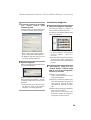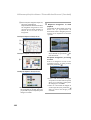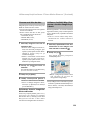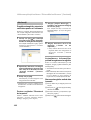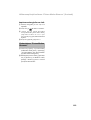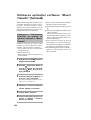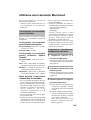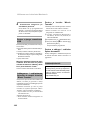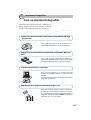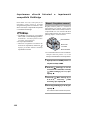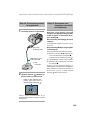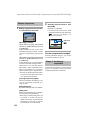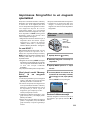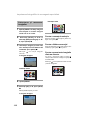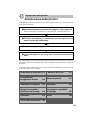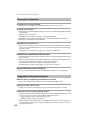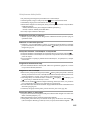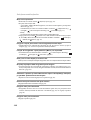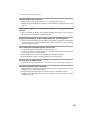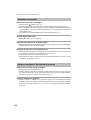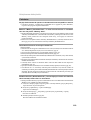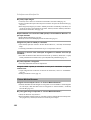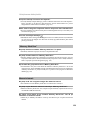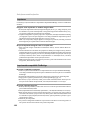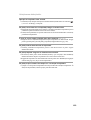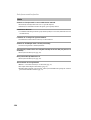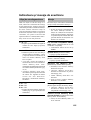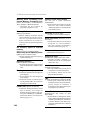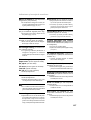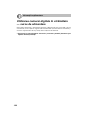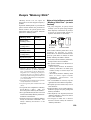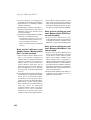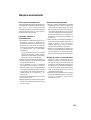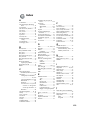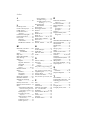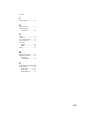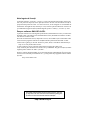1
Camerã foto digitalã
Manual de
instrucþiuni
Cyber-shot
Handbook
DSC-H7 / H9
Înainte de a utiliza camera foto, vã rugãm
sã citiþi cu atenþie acest manual,
manualul de instrucþiuni, precum ºi pe
cel Cyber-shot Step-up Guide, dupã
care sã pãstraþi documentaþia pentru a o
putea consulta ulterior.
© 2007 Sony Corporation
Cuprins
Operaþii de bazã
Utilizarea funcþiilor pentru
Utilizarea funcþiilor de
Personalizarea configuraþiei
Conectarea camerei la un
Folosirea calculatorului
Imprimarea fotografiilor
Soluþionarea defecþiunilor
Informaþii suplimentare
Index
televizor
înregistrare
vizualizare
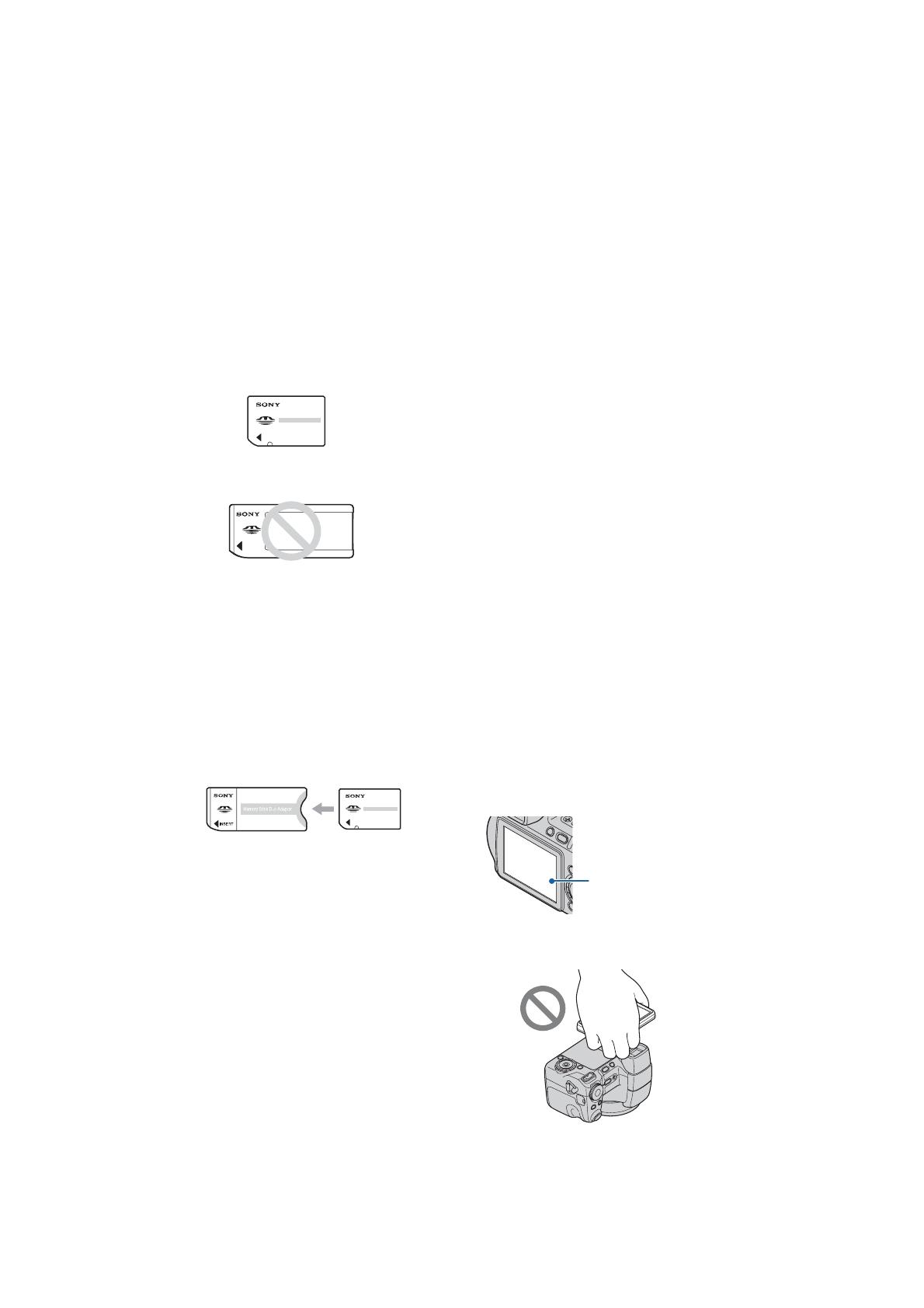
2
Tipuri de Memory Stick ce
pot fi utilizate (nu sunt furnizate)
Suportul de înregistrare CI utilizat de aceastã
camerã foto este un Memory Stick Duo.
Existã douã tipuri de Memory Stick.
Memory Stick Duo : se poate utiliza
cu aceastã camerã foto.
Memory Stick : nu se poate utiliza
cu aceastã camerã foto.
Nu pot fi utilizate alte carduri de
memorie
Pentru detalii legate de Memory Stick
Duo, consultaþi pagina 129.
Când folosiþi o unitate Memory
Stick Duo la un echipament
compatibil cu Memory Stick
Puteþi folosi o unitate Memory Stick Duo,
introducând-o într-un Adaptor Memory
Stick Duo (nu este furnizat).
Adaptor Memory Stick Duo
Note privind acumulatorul
Înainte de a utiliza camera foto pentru prima
datã, încãrcaþi acumulatorul care v-a fost
furnizat.
Acumulatorul poate fi încãrcat chiar dacã
nu este complet descãrcat. De asemenea,
puteþi utiliza acumulatorul chiar dacã nu
este complet încãrcat, folosind capacitatea
parþialã a acestuia, indiferent cât este.
Dacã intenþionaþi sã nu utilizaþi acumulatorul
o perioadã mai lungã de timp, consumaþi
complet energia sa, scoateþi-l din camera
foto ºi apoi depozitaþi-l într-un loc uscat ºi
rãcoros pentru a-i menþine în bunã stare
funcþiile.
Pentru detalii legate de acumulator,
consultaþi pagina 131.
Lentilele Carl Zeiss
Aceastã camerã foto este echipatã cu lentile
Carl Zeiss care sunt capabile sã reproducã
imagini clare, cu contrast excelent.
Lentilele acestui aparat au fost produse în
sistemul de asigurare a calitãþii atestat de
Carl Zeiss, în conformitate cu standardele
de calitate ale Carl Zeiss din Germania.
Ecran LCD, vizor ºi lentile
Ecranul LCD ºi vizorul LCD sunt produse
printr-o tehnologie de foarte mare precizie,
astfel încât peste 99,99% dintre pixeli sã
fie operaþionali.
Totuºi, este posibil ca unele puncte
minuscule negre ºi/sau luminoase (de
culoare albã, roºie, albastrã sau verde) sã
aparã constant pe ecranul LCD sau în
vizorul LCD. Apariþia acestor puncte este
normalã în procesul de producþie ºi nu
afecteazã în nici un fel înregistrarea.
Note privind utilizarea camerei
Puncte negre, albe,
roºii, albastre sau
verzi
Nu apucaþi camera de ecranul LCD.

3
Aveþi grijã când aºezaþi camera lângã o
fereastrã sau afarã. Expunerea ecranului
LCD, a vizorului sau a obiectivului la
luminã solarã directã o perioadã
îndelungatã, poate genera disfuncþio-
nalitãþi.
Nu apãsaþi puternic ecranul LCD. Ecranul
se poate decolora ºi pot apãrea
disfuncþionalitãþi.
Este posibil ca imaginile sã lase urme pe
ecranul LCD atunci când vã aflaþi în spaþii
cu temperaturã scãzutã. Aceasta nu
reprezintã o disfuncþionalitate.
Aveþi grijã sã nu ciocniþi lentilele mobile ºi
nici sã nu le aplicaþi o forþã prea mare.
Imaginile folosite în acest
manual
Ilustraþiile utilizate ca exemple în acest
manual sunt imagini reproduse ºi nu imagini
reale înregistrate cu aceastã camerã foto.
Relativ la ilustraþii
În acest manual sunt utilizate ilustraþii ale
modelului DSC-H7, dacã nu este altfel
precizat.

4
Cuprins
Note privind utilizarea camerei ....................................................... 2
Tehnici de bazã pentru obþinerea unor imagini mai bune ................. 8
Focalizare Focalizarea cu succes asupra unui subiect .......................... 8
Expunere Reglarea intensitãþii luminoase ............................................. 10
Culoare În legãturã cu efectele de luminã ............................................. 12
Calitate În legãturã cu dimensiunea ºi calitatea imaginii ....................... 12
Bliþ În legãturã cu utilizarea bliþului........................................................ 14
Identificarea pãrþilor...................................................................... 15
Indicatori de ecran........................................................................ 20
Modificarea interfeþei de ecran ..................................................... 24
Utilizarea memoriei interne ........................................................... 25
Utilizarea comutatorului de mod ................................................... 26
Înregistrarea simplificatã a imaginilor (Modul automat de reglaj) ... 27
Înregistrarea de fotografii (Selecþia Scenei) ................................. 31
Înregistrarea în spaþii întunecate (Night Shot) (numai la DSC-H9) .. 34
Utilizarea discului de reglaj ........................................................... 35
Realizarea de reglaje manuale pentru înregistrare ........................ 36
Înregistrarea dupã un program
Înregistrarea cu prioritatea vitezei obturatorului
Înregistrarea cu prioritatea aperturii
Înregistrarea folosind reglajul manual al expunerii
ISO (Sensibilitate) : Selectarea sensibilitãþii luminoase
EV : Ajustarea intensitãþii luminoase
Focus (Focalizare) : Schimbarea metodei de focalizare
Vizualizarea imaginilor ................................................................. 43
ªtergerea imaginilor .................................................................... 45
Descrierea diverselor funcþii HOME / Meniu .............................. 47
Elementele de meniu.................................................................... 50
Operaþii de bazã

5
Meniul de înregistrare ................................................................. 51
Scene Selection (Selecþia Scenei) : Folosirea Selecþiei Scenei
Image Size (Dimensiunea imaginii) : Alegerea dimensiunii imaginii
Face Detection (Detecþia feþei) : Detectarea feþei subiectului vizat
REC Mode (Modul de înregistrare) : Alegerea metodei de înregistrare continuã
Color Mode (Modul de culoare) : Modificarea vivacitãþii imaginilor sau adãugarea de
efecte speciale
Metering Mode (Metoda de mãsurare) : Alegerea metodei de mãsurare
White Bal (Echilibrul de alb) : Ajustarea tonurilor de culoare
Flash Level (Nivelul bliþului) : Stabilirea cantitãþii de luminã emisã de bliþ
Red Eye Reduction (Reducerea efectului de ochi roºii) : Reducerea fenomenului de ochi
roºii
Contrast (Contrast) : Ajustarea contrastului
Sharpness (Claritate) : Ajustarea claritãþii
SteadyShot (Stabilizator de imagine) : Selectarea modului de eliminare a neclaritãþilor
SETUP (Reglaj) : Selectarea reglajelor pentru înregistrare
Utilizarea funcþiilor pentru înregistrare
Redarea imaginilor din interfaþa HOME ........................................ 62
(O singurã imagine) : Prezentarea unei singure imagini
(Interfaþa index) : Prezentarea unei liste de imagini
(Succesiune de imagini) : Prezentarea unei serii de imagini
Meniul pentru vizualizare ............................................................... 65
(ªtergere) : ªtergerea imaginilor
(Succesiune de imagini) : Prezentarea unei serii de imagini
(Retuºare) : Retuºarea fotografiilor dupã înregistrare
(Protecþie) : Evitarea ºtergerii accidentale a imaginilor
(Marcaj de imprimare) : Ataºarea marcajelor pentru ordinea de imprimare
(Imprimare) : Tipãrirea imaginilor cu ajutorul unei imprimante
(Rotire) : Rotirea unei fotografii
(Selectarea directorului) : Alegerea directorului de vizualizare a imaginilor
Utilizarea funcþiilor de vizualizare

6
Conectarea camerei la un televizor
Vizualizarea imaginilor la televizor ................................................ 85
Vizualizarea imaginilor cu conectarea camerei la un televizor prin
intermediul cablului pentru mufa multifuncþionalã
Vizualizarea imaginilor cu conectarea camerei la un televizor HD (cu
înaltã definiþie)
Personalizarea configuraþiei
Personalizarea reglajelor ºi a facilitãþii de gestionare a memoriei70
Gestionarea memoriei ............................................................ 72
Memory Tool Instrument pentru Memory Stick ............................. 72
Formatare Schimbarea directorului de înregistrare
Crearea directorului de înregistrare Copiere
Memory Tool Instrument pentru memoria internã......................... 74
Formatare
Reglaje .................................................................................. 75
Main settings Reglaje principale 1 ................................................ 75
Semnal sonor Iniþializare
Ghidul funcþiilor
Main settings Reglaje principale 2 ................................................ 76
Conexiune USB Ieºire video
COMPONENT
Shooting Settings Reglaje de înregistrare 1 ............................... 78
Iluminarea de asistenþã Zoom digital (Mãrire digitalã)
Caroiaj Lentile de conversie
Modul AF (Focalizarea Automatã)
Shooting Settings Reglaje de înregistrare 2 ............................... 81
Bliþ sincron Reluare automatã
Orientare automatã Focalizare extinsã
Potrivirea ceasului ............................................................................. 83
Alegerea limbii .................................................................................... 84
Cuprins

7
Cuprins
Soluþionarea defecþiunilor
Soluþionarea defecþiunilor ........................................................... 113
Indicatoare ºi mesaje de avertizare ............................................ 125
Imprimarea fotografiilor
Cum se imprimã fotografiile ....................................................... 107
Imprimarea directã folosind o imprimantã compatibilã PictBridge108
Imprimarea fotografiilor la un magazin specializat ....................... 111
Folosirea calculatorului
Utilizarea unui calculator Windows................................................ 88
Instalarea software-ului (furnizat) ................................................... 90
Copierea imaginilor pe calculator ................................................. 91
Vizualizarea cu ajutorul camerei a imaginilor stocate pe un calculator
(folosind o unitate de memorie Memory Stick Duo) ............ 97
Utilizarea aplicaþiei software Picture Motion Browser (furnizatã) . 98
Utilizarea aplicaþiei software Music Transfer (furnizatã) ............. 104
Utilizarea unui calculator Macintosh ............................................ 105
Index
Index .......................................................................................... 133
Informaþii suplimentare
Utilizarea camerei digitale în strãinãtate surse de alimentare . 128
Despre Memory Stick .............................................................. 129
Despre acumulator ..................................................................... 131
Despre încãrcãtorul pentru acumulator ........................................ 132

8
Focalizare Expunere Culoare Calitate
Când apãsaþi pe jumãtate butonul declanºator, camera regleazã în mod automat focalizarea
(Auto Focus). Aveþi grijã sã apãsaþi butonul declanºator numai pe jumãtate.
Pentru a fotografia subiecte pentru care focalizarea este dificil de reglat T [Focus] (pag. 40)
Dacã imaginea este neclarã ºi dupã focalizare, este posibil sã fie aºa din cauza miºcãrii
involuntare a aparatului. T Citiþi Recomandãri pentru evitarea imaginilor neclare (în
continuare).
Tehnici de bazã pentru obþinerea unor imagini
mai bune
Focalizare
Focalizarea cu succes asupra unui subiect
Apãsarea bruscã ºi
completã a butonului
declanºator.
Apãsarea pe
jumãtate a
butonului
declanºator
Indicatorul AE/AF
blocat clipeºte ,
Indicatorul rãmâne
aprins/se emite un
semnal sonor
Apãsaþi
complet
butonul
declanºator
Aceastã secþiune descrie operaþiile de bazã
necesare pentru a putea folosi corespunzãtor
camera foto. Sunt descrise procedurile de
utilizare a diferitelor funcþii ale camerei, cum
ar fi : comutatorul de mod (pag. 26), butonul
rotativ (pag. 35), interfaþa HOME (pag. 47),
meniurile (pag. 49) ºi altele.
Bliþ

9
Recomandãri pentru evitarea imaginilor neclare
Camera s-a miºcat în mod accidental când aþi înregistrat imaginea. Vom denumi aceasta
agitarea camerei. Pe de altã parte, dacã subiectul s-a deplasat când aþi înregistrat, vom
denumi aceasta subiect neclar.
Agitarea camerei
Cauzã
Mâinile sau corpul dvs. tremurã când þineþi
camera ºi apãsaþi butonul declanºator,
întreaga imagine rezultatã fiind neclarã.
Ce puteþi face pentru a reduce
neclaritatea
Folosiþi un trepied sau aºezaþi camera pe
o suprafaþã platã, stabilã pentru a
menþine aparatul nemiºcat.
Înregistraþi folosind cronometrul cu
întârziere de 2 secunde ºi stabilizaþi
camera þinând ferm , în lateralã, braþul cu
care fotografiaþi, dupã ce apãsaþi butonul
declanºator.
Subiect neclar
Cauzã
Cu toate cã menþineþi camera în poziþie
stabilã, subiectul se deplaseazã în cursul
perioadei de expunere, astfel cã acesta va
apãrea neclar când este apãsat butonul
declanºator.
Ce puteþi face pentru a reduce
neclaritatea
Selectaþi (modul Înaltã sensibilitate)
la Selecþia Scenei.
Selectaþi o sensibilitate ISO mai mare
pentru ca viteza obturatorului sã creascã
ºi apãsaþi butonul declanºator înainte ca
subiectul sã se miºte.
Note
Funcþia de eliminare a neclaritãþilor este activatã din fabricã, aceasta fiind varianta
implicitã de reglaj. Astfel rezultatul agitãrii camerei este redus în mod automat. Aceastã
funcþie nu este însã eficientã în subiectelor neclare.
În plus, agitarea camerei ºi subiectele neclare apar frecvent în condiþii de iluminare
slabã sau de vitezã redusã a obturatorului, cum este cazul în modurile Twilight ºi
Twilight Portret. Când folosiþi aceste moduri, þineþi seama de consideraþiile de mai sus.

10
Viteza obturatorului = Perioada de timp
Expunere : cât camera primeºte luminã
Aperturã = Dimensiunea orificiului prin
care lumina pãtrunde în aparat
Sensibilitate ISO (Index de
expunere recomandat) =
Sensibilitatea la înregistrare
Puteþi obþine diferite imagini reglând expunerea ºi sensibilitatea ISO. Expunerea reprezintã
cantitatea de luminã pe care camera foto o primeºte când eliberaþi obturatorul.
Supraexpunere =
prea multã luminã.
Imaginea are prea
mult alb
Expunere corectã
Subexpunere =
prea puþinã luminã.
Imaginea este prea
întunecatã
Expunere
Reglarea intensitãþii luminoase
Pentru expunere este aleasã automat
valoarea corectã atunci când este ales modul
automat de reglaj. Expunerea poate fi reglatã
ºi manual, cu ajutorul funcþiilor urmãtoare :
Manual exposure (expunere reglatã
manual)
Vã permite sã ajustaþi manual viteza
obturatorului ºi valoarea aperturii (pag. 38).
Reglaj EV (diferenþa faþã de expunerea
stabilitã de camera foto)
Vã permite sã reglaþi expunerea care a fost
determinatã de camera foto (pag. 24, 40).
Metering mode (metoda de mãsurare)
Vã permite sã schimbaþi partea subiectului
unde se vor efectua mãsurãtorile pentru
determinarea expunerii (pag. 56).

11
Sensibilitate ISO crescutã
Sunt înregistrate imagini luminoase chiar ºi atunci când se
fotografiazã în spaþii întunecate. Imaginea tinde însã sã
prezinte zgomot.
Sensibilitate ISO scãzutã
Este înregistratã o imagine mai uniformã, care însã poate fi
mai întunecatã, dacã expunerea este insuficientã.
Reglarea sensibilitãþii ISO (Index de expunere recomandat)
Sensibilitatea ISO este o unitate de mãsurã a vitezei pentru suporturile de înregistrare care
încorporeazã un senzor de imagine care recepþioneazã luminã. Chiar dacã expunerea este
aceeaºi, imaginile vor diferi în funcþie de sensibilitatea ISO. Pentru a ajusta sensibilitatea
ISO, consultaþi pagina 39.
Puteþi consulta histograma ºi puteþi efectua reglajele astfel încât imaginea sã nu fie nici
supraexpusã (cu prea mult alb), nici subexpusã (prea întunecatã).
Reglaþi expunerea spre
Sugestii pentru reglarea expunerii (EV)
Când cadrul general conþine mult alb, spre exemplu la înregistrarea unui subiect iluminat
din spate sau a unei scene de iarnã cu multã zãpadã, camera considerã cã subiectul este
luminos ºi poate regla expunerea astfel încât imaginea sã fie mai întunecatã. În astfel de
cazuri este eficientã reglarea expunerii în direcþia + (plus).
Reglaþi expunerea spre +
Când cadrul general este întunecat, aparatul considerã cã subiectul este întunecos ºi
stabileºte o valoare a expunerii astfel încât imaginea sã fie mai luminoasã. În astfel de
cazuri este eficientã reglarea expunerii în direcþia (minus).

12
Calitate
În legãturã cu dimensiunea ºi calitatea
imaginii
O imagine digitalã este alcãtuitã dintr-o colecþie de puncte minuscule denumite pixeli.
Dacã imaginea conþine un numãr mare de pixeli înseamnã cã este de mari dimensiuni, cã
ocupã mai multã memorie ºi cã prezintã subiectul pânã în mici detalii. Dimensiunea imaginii
este exprimatã prin numãrul de pixeli.
Cu toate cã diferenþele nu sunt vizibile pe ecranul camerei foto, detaliile fine ºi durata de timp
necesarã procesãrii datelor pot diferi atunci când imaginea este imprimatã sau prezentatã pe
monitorul unui calculator personal.
Descrierea pixelilor ºi a dimensiunii imaginii
1 Dimensiunea imaginii : 8 M
3264 pixeli × 2448 pixeli = 7.990.272 pixeli
2 Dimensiunea imaginii : VGA
640 pixeli × 480 pixeli = 307.200 pixeli
Culoare
În legãturã cu efectele de luminã
Culoarea aparentã a subiectului este afectatã de condiþiile de iluminare.
Exemplu : Culoarea unei imagini este influenþatã de sursele de iluminare
Tonurile de culoare sunt reglate automat în modul de autoreglaj.
Puteþi regla însã ºi manual tonurile de culoare cu ajutorul opþiunii [White Bal] (pag. 57).
Starea vremii / Daylight Cloudy Fluorescent Incandescent
iluminare
(lumina zilei) (înnorat)
Caracteristici Alb Albãstrui Verzui Roºiatic
ale luminii (standard)
Tehnici de bazã pentru obþinerea unor imagini mai bune

13
Alegerea dimensiunii imaginii
Mulþi pixeli (Calitate
superioarã a imaginii ºi fiºier
de dimensiune mai mare)
b
b
Exemplu :
Imprimare pânã la
dimensiune A3
Exemplu :
Imagine care poate
fi ataºatã pentru a
fi transmisã prin
poºta electronicã
Pixel
Puþini pixeli (Calitate mai
slabã a imaginii, însã o
dimensiune mai redusã a
fiºierului)
Tehnici de bazã pentru obþinerea unor imagini mai bune
1)
Fotografiile sunt înregistrate având raportul laturilor de 3:2, ca ºi hârtia fotograficã sau cãrþile
poºtale etc.
2)
Ambele margini ale fotografiei pot fi eliminate la imprimare (pag. 122).
640 (Fine) (640×480)
640 (Standard)
(640×480)
320
(320×240)
Dimensiunea Cadre / secundã Posibilitãþi de utilizare
imaginilor de film
Aprox. 30
Aprox. 17
Aprox. 8
Înregistrare la calitate înaltã a filmelor
pentru afiºarea pe ecran.
Înregistrare la calitate standard a
filmelor pentru afiºarea pe ecran.
Pentru înregistrarea de imagini cu
dimensiune redusã destinate
transmiterii prin E-mail
Cu cât dimensiunea imaginii este mai mare, cu atât calitatea acesteia este superioarã.
Cu cât sunt redate mai multe cadre pe secundã, cu atât redarea este mai cursivã.
Varianta implicitã este marcatã cu simbolul .
8 M (3264×2448)
3:2
1)
(3264×2176)
5 M (2592×1944)
3 M (2048×1536)
VGA (640×480)
16:9
2)
(1920×1080)
Dimensiunea
Exemple
Nr. Mod de
fotografiilor
imagini imprimare
Imprimare pânã la A3
Pentru raportul laturilor fotografiilor 3:2
Imprimare pânã la A4
Imprimare pânã la 10×15 cm, respectiv
pânã la 13×18 cm
Pentru înregistrarea de imagini cu
dimensiune redusã destinate transmiterii
prin E-mail
Afiºare pe ecrane cu raportul laturilor
corespunzãtor HDTV
Mai puþine Mai fin
Mai multe Mai grosier

14
Tehnici de bazã pentru obþinerea unor imagini mai bune
Bliþ
În legãturã cu utilizarea bliþului
Când folosiþi bliþul, ochii subiectului pot apãrea roºii sau pot apãrea puncte neclare, circulare,
de culoare albã. Aceste fenomene pot fi reduse urmând paºii descriºi în continuare.
Fenomenul ochi roºii
Fenomenul este cauzat de reflexia luminii bliþului pe vasele de sânge de pe retina ochilor
subiectelor vizate, acestea având ochii larg deschiºi în locuri întunecate.
Cum poate fi diminuat fenomenul ochi roºii ?
Alegeþi pentru [Red Eye Reduction] varianta [On] (pag. 59).
Selectaþi (modul Înaltã sensibilitate)* la Selecþia Scenei (pag. 32). (Bliþul este oprit
automat.)
Când ochii subiectului devin roºii, corectaþi imaginea cu [Retouch] în meniul de vizualizare
(pag. 65) sau cu aplicaþia software Picture Motion Browser.
Puncte circulare albe
Apariþia acestora este cauzatã existenþa în aer a unor particule (de praf, de polen etc.), care
atunci când se aflã aproape de obiectiv reflectã lumina emisã de bliþ.
Camera
Ochi
Retinã
Camera
Subiect
Particule (praf,
polen etc.) din aer
Cum pot fi reduse punctele circulare albe ?
Iluminaþi spaþiul unde fotografiaþi ºi înregistraþi subiectul fãrã bliþ.
Selectaþi (modul Înaltã sensibilitate)* la Selecþia Scenei. (Bliþul este oprit automat.)
* Chiar dacã selectaþi (modul Înaltã sensibilitate) la Selecþia Scenei, este posibil ca
viteza obturatorului sã scadã în condiþii de iluminare slabã sau în spaþii întunecate. În
astfel de cazuri, utilizaþi un trepied sau stabilizaþi camera þinând ferm, în lateralã,
braþul cu care fotografiaþi, dupã ce apãsaþi butonul declanºator.

15
Identificarea pãrþilor
Pentru detalii legate de funcþionare, consultaþi paginile indicate între paranteze.
1 Buton POWER / Indicator luminos
POWER
2 Comutator de mod (26)
3 Buton declanºator (27)
4 Senzor pentru telecomandã
5 Iluminare de asistenþã AF (78) /
Indicator luminos al cronome-
trului propriu (29)
6 Obiectiv
7 Bliþ (29)
8 Buton rotativ de reglare a vizorului
Când realizaþi selecþia cu butonul
FINDER / LCD pentru a înregistra
folosind vizorul, apelaþi la acest buton
de reglaj pentru a adapta vizorul
vederii dvs., astfel încât imaginea
vãzutã prin acesta sã aparã clar.
9 Bridã de prindere a curelei
0 Multiconector
Utilizat în urmãtoarele situaþii :
La realizarea unei conexiuni USB între
camera foto ºi calculator.
La realizarea unei conexiuni la mufele
de intrare audio / video ale
televizorului.
La realizarea conexiunii cu o imprimantã
compatibilã cu standardul PictBridge.
Numai la modelul DSC-H9
qa Buton / BRK (53)
qs Buton (metoda de mãsurare)
(56)
qd Comutator NIGHTSHOT
Numai la modelul DSC-H9

16
Identificarea pãrþilor
9 Pentru înregistrare : Buton de
zoom (W/T) (28)
Pentru vizualizare : Buton /
(pentru mãrirea la redare) / Buton
(Index) (43, 44)
0 Mufã DC IN / capacul mufei DC IN
Când utilizaþi un adaptor de reþea de tipul
AC-LS5K (nu este furnizat).
1 Vizor)
2 Buton (Redare) (43)
3 Buton vizor / LCD
4 Ecran LCD (24)
(numai la modelul DSC-H9)
Puteþi ajusta unghiul panoului LCD
adaptându-l la diverse condiþii de
înregistrare.
5 Buton MENU (49)
6 Buton de comandã (interior) /
Buton rotativ (exterior) (35)
Meniu activ: v/V/b/B/z(49)
Meniu oprit: DISP / / /
(24, 29)
7 Buton HOME (47)
8 Microfon
Nu puteþi încãrca acumulatorul
conectând camera la un adaptor de
reþea AC-LS5K. Folosiþi încãrcãtorul
pentru a încãrca acumulatorul.
qa Curea pentru suspendarea
camerei de umãr
qs Difuzor
qd Capacul compartimentului pentru
acumulator / Memory Stick Duo
qf Sistem de prindere a trepiedului
(în partea de jos a aparatului)
Folosiþi un trepied al cãrui ºurub de
prindere este mai mic de 5,5 mm. Nu
veþi putea prinde în siguranþã camera
de trepiede care au ºuruburi mai lungi
ºi este posibil sã deterioraþi aparatul.
qg Compartiment pentru acumulator
qh Pârghie de eliberare a
acumulatorului
qj Slot pentru Memory Stick Duo
qk Indicator luminos de acces
1 Spre mufa DC IN
Marcaj v
2 Spre o prizã
de perete

17
Pentru a schimba bateria
telecomenzii
1 Apãsând clapeta, introduceþi unghia în
adâncitura sistemului de prindere ºi
trageþi-l în afarã.
2 Introduceþi în sistemul de prindere o nouã
baterie, de acelaºi tip, cu partea pozitivã
(+) îndreptatã în sus.
3 Introduceþi sistemul de prindere a bateriei
în telecomandã împingând pânã ce se
aude un clic.
Telecomanda are încorporatã o baterie tip
pastilã, cu litiu (CR2025). Nu folosiþi baterii
de alt tip decât CR2025.
1 Emiþãtor
2 Butonul HOME (pag. 47)
3 Buton SLIDE SHOW (pag. 62)
Puteþi urmãri o succesiune de imagini
apãsând acest buton.
4 Buton MENU (pag. 49)
5 Buton SHUTTER (Declanºator)
(pag. 27)
Nu poate fi apãsat pe jumãtate.
6 Pentru înregistrare : Buton de
zoom (W/T) (28)
Pentru vizualizare : Buton /
(pentru mãrirea la redare) / Buton
(Index) (43, 44)
Nu puteþi mãri rapid chiar dacã apãsaþi
complet butonul de mãrire al
telecomenzii.
7 Buton de comandã
Meniu activ: v/V/b/B/z(49)
Meniu oprit: DISP / / /
(24, 29)
Telecomandã b Note
Înainte de a folosi telecomanda,
desprindeþi foiþa izolatoare.
Pentru a acþiona camera video, îndreptaþi
telecomanda spre senzorul care îi este
destinat (pag. 15).
Identificarea pãrþilor
Foiþa izolatoare
Clapetã

18
Parasolar / Inel adaptor
Montarea parasolarului
Când înregistraþi în condiþii de luminã
puternicã, spre exemplu ziua în exterior, vã
recomandãm sã folosiþi parasolarul pentru
lentile pentru a reduce deteriorarea calitãþii
imaginilor cauzatã de excesul de luminã.
1 Montaþi inelul adaptor când alimentarea
este opritã.
2 Rotiþi inelul de poziþie ºi aºezaþi
indicatorul inelului adaptor în dreptul
indicatorului camerei, aºa cum este
prezentat mai jos.
Puteþi ataºa capacul lentilelor când este
montat parasolarul.
Când folosiþi parasolarul, aveþi grijã de
urmãtoarele :
poate fi obstrucþionatã lumina provenitã
de la sursa AF,
poate fi blocatã sursa de radiaþii infra
roºii pentru înregistrarea Night Shot
(numai la modelul DSC-H9),
poate fi blocatã lumina emisã de bliþ,
cauzând apariþia unor umbre atunci
când este folosit bliþul încorporat,
poate fi blocat senzorul pentru
telecomandã, aceasta ne acþionând
corect în respectiva situaþie.
Identificarea pãrþilor
1 Parasolar
2 Inel adaptor
1
2
3 Rotiþi parasolarul ºi plasaþi indicatorul
acestuia în dreptul indicatorului inelului
de poziþie, pânã ce se aude un clic. În
timp ce efectuaþi aceastã operaþie, þineþi
ºi fixaþi indicatorul inelului adaptor astfel
încât sã nu se roteascã.
Indiator
Inel de poziþie

19
Pãstrarea parasolarului
Pentru pãstrare, parasolarul poate fi ataºat
în poziþie inversã când nu este folosit.
Poziþionaþi parasolarul aºa cum este ilustrat
mai jos ºi rotiþi-l în sens orar pânã ce se aude
un clic.
Montarea lentilelor de
conversie (care nu sunt
furnizate)
Când doriþi sã accentuaþi unghiul panoramic
la înregistrare sau sã mãriþi obiectele situate
la distanþã, montaþi lentilele de conversie.
1 Montaþi inelul adaptor.
2 Ataºaþi lentilele de conversie.
Când înregistraþi folosind lentilele de
conversie, parcurgeþi reglajele pentru
[Conversion Lens] (lentile de conversie),
pagina 80.
Pentru detalii, citiþi instrucþiunile de
utilizare care însoþesc lentilele de
conversie.
Identificarea pãrþilor

20
Indicatori de ecran
La fiecare apãsare a butonului v (DISP),
interfaþa se modificã (pag. 24).
Consultaþi paginile indicate între paranteze
pentru a afla detalii legate de funcþionare.
Când filmaþi
Când fotografiaþi
Indicatori Semnificaþie
E
P S A M
Perioada rãmasã de auto-
nomie
Avertisment de energie
scãzutã (125)
Dimensiunea imaginii (51)
Comutator de mod /
Meniu (Selecþia Scenei)
(31)
Comutator de mod (26)
Night Shot (34) (numai la
DSC-H9)
Echilibrul de alb (57)
1
Indicatori Semnificaþie
S P
Modul de înregistrare (53)
Metoda de mãsurare (56)
Detecþia feþei (52)
SteadyShot (60)
Avertizare de vibraþie
Indicã faptul cã vibraþiile
vã pot împiedica sã
înregistraþi imagini clare
în spaþii insuficient
iluminate. Puteþi înregis-
tra imagini chiar dacã
apare avertizarea de
vibraþii. Vã recomandãm
însã sã activaþi funcþia
de eliminare a neclari-
tãþilor, folosind bliþul
pentru o iluminare mai
bunã sau trepiedul ori alt
sistem pentru a stabiliza
camera (pag. 9).
Cronometrul propriu (29)
Scala de mãrire (28, 79)
Modul culoare (55)
Contrast (60)
Claritate (60)
Pagina se încarcă...
Pagina se încarcă...
Pagina se încarcă...
Pagina se încarcă...
Pagina se încarcă...
Pagina se încarcă...
Pagina se încarcă...
Pagina se încarcă...
Pagina se încarcă...
Pagina se încarcă...
Pagina se încarcă...
Pagina se încarcă...
Pagina se încarcă...
Pagina se încarcă...
Pagina se încarcă...
Pagina se încarcă...
Pagina se încarcă...
Pagina se încarcă...
Pagina se încarcă...
Pagina se încarcă...
Pagina se încarcă...
Pagina se încarcă...
Pagina se încarcă...
Pagina se încarcă...
Pagina se încarcă...
Pagina se încarcă...
Pagina se încarcă...
Pagina se încarcă...
Pagina se încarcă...
Pagina se încarcă...
Pagina se încarcă...
Pagina se încarcă...
Pagina se încarcă...
Pagina se încarcă...
Pagina se încarcă...
Pagina se încarcă...
Pagina se încarcă...
Pagina se încarcă...
Pagina se încarcă...
Pagina se încarcă...
Pagina se încarcă...
Pagina se încarcă...
Pagina se încarcă...
Pagina se încarcă...
Pagina se încarcă...
Pagina se încarcă...
Pagina se încarcă...
Pagina se încarcă...
Pagina se încarcă...
Pagina se încarcă...
Pagina se încarcă...
Pagina se încarcă...
Pagina se încarcă...
Pagina se încarcă...
Pagina se încarcă...
Pagina se încarcă...
Pagina se încarcă...
Pagina se încarcă...
Pagina se încarcă...
Pagina se încarcă...
Pagina se încarcă...
Pagina se încarcă...
Pagina se încarcă...
Pagina se încarcă...
Pagina se încarcă...
Pagina se încarcă...
Pagina se încarcă...
Pagina se încarcă...
Pagina se încarcă...
Pagina se încarcă...
Pagina se încarcă...
Pagina se încarcă...
Pagina se încarcă...
Pagina se încarcă...
Pagina se încarcă...
Pagina se încarcă...
Pagina se încarcă...
Pagina se încarcă...
Pagina se încarcă...
Pagina se încarcă...
Pagina se încarcă...
Pagina se încarcă...
Pagina se încarcă...
Pagina se încarcă...
Pagina se încarcă...
Pagina se încarcă...
Pagina se încarcă...
Pagina se încarcă...
Pagina se încarcă...
Pagina se încarcă...
Pagina se încarcă...
Pagina se încarcă...
Pagina se încarcă...
Pagina se încarcă...
Pagina se încarcă...
Pagina se încarcă...
Pagina se încarcă...
Pagina se încarcă...
Pagina se încarcă...
Pagina se încarcă...
Pagina se încarcă...
Pagina se încarcă...
Pagina se încarcă...
Pagina se încarcă...
Pagina se încarcă...
Pagina se încarcă...
Pagina se încarcă...
Pagina se încarcă...
Pagina se încarcă...
Pagina se încarcă...
Pagina se încarcă...
Pagina se încarcă...
Pagina se încarcă...
Pagina se încarcă...
Pagina se încarcă...
Pagina se încarcă...
-
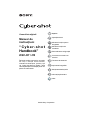 1
1
-
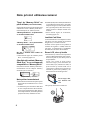 2
2
-
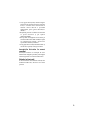 3
3
-
 4
4
-
 5
5
-
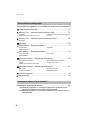 6
6
-
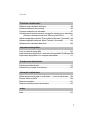 7
7
-
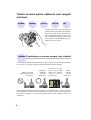 8
8
-
 9
9
-
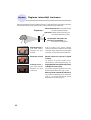 10
10
-
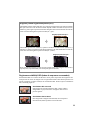 11
11
-
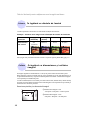 12
12
-
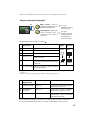 13
13
-
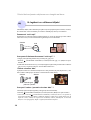 14
14
-
 15
15
-
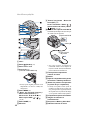 16
16
-
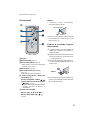 17
17
-
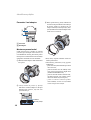 18
18
-
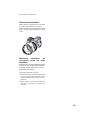 19
19
-
 20
20
-
 21
21
-
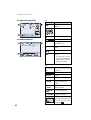 22
22
-
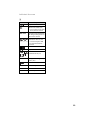 23
23
-
 24
24
-
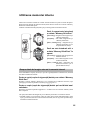 25
25
-
 26
26
-
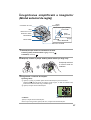 27
27
-
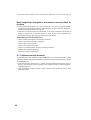 28
28
-
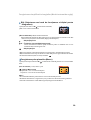 29
29
-
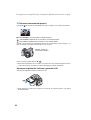 30
30
-
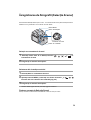 31
31
-
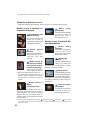 32
32
-
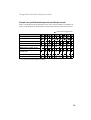 33
33
-
 34
34
-
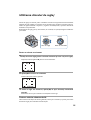 35
35
-
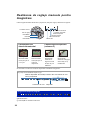 36
36
-
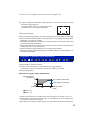 37
37
-
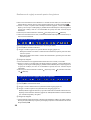 38
38
-
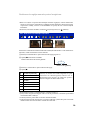 39
39
-
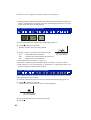 40
40
-
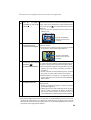 41
41
-
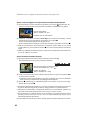 42
42
-
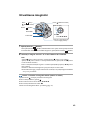 43
43
-
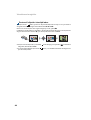 44
44
-
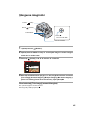 45
45
-
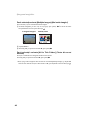 46
46
-
 47
47
-
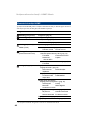 48
48
-
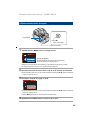 49
49
-
 50
50
-
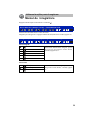 51
51
-
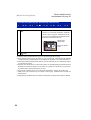 52
52
-
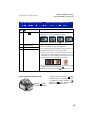 53
53
-
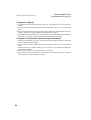 54
54
-
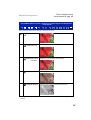 55
55
-
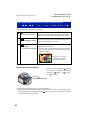 56
56
-
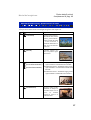 57
57
-
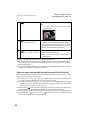 58
58
-
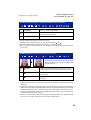 59
59
-
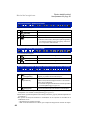 60
60
-
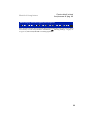 61
61
-
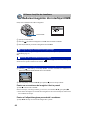 62
62
-
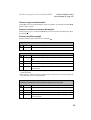 63
63
-
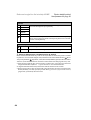 64
64
-
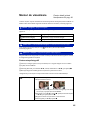 65
65
-
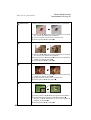 66
66
-
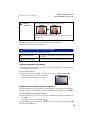 67
67
-
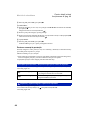 68
68
-
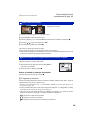 69
69
-
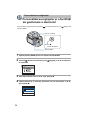 70
70
-
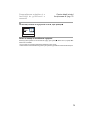 71
71
-
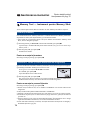 72
72
-
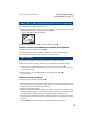 73
73
-
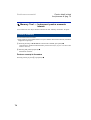 74
74
-
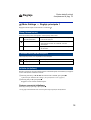 75
75
-
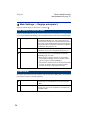 76
76
-
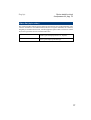 77
77
-
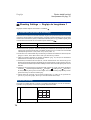 78
78
-
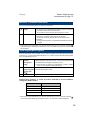 79
79
-
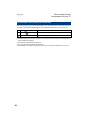 80
80
-
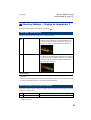 81
81
-
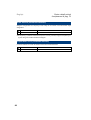 82
82
-
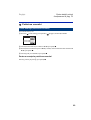 83
83
-
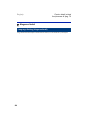 84
84
-
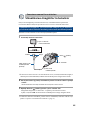 85
85
-
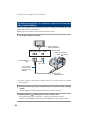 86
86
-
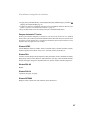 87
87
-
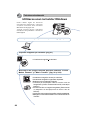 88
88
-
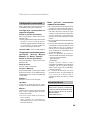 89
89
-
 90
90
-
 91
91
-
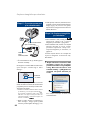 92
92
-
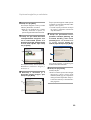 93
93
-
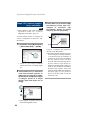 94
94
-
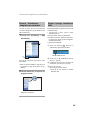 95
95
-
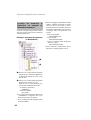 96
96
-
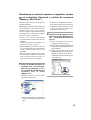 97
97
-
 98
98
-
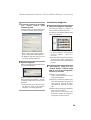 99
99
-
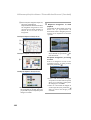 100
100
-
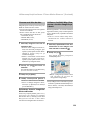 101
101
-
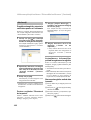 102
102
-
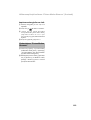 103
103
-
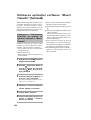 104
104
-
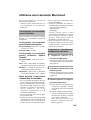 105
105
-
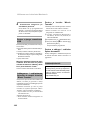 106
106
-
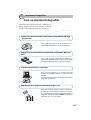 107
107
-
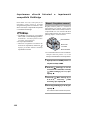 108
108
-
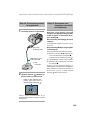 109
109
-
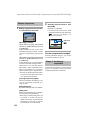 110
110
-
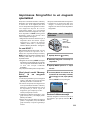 111
111
-
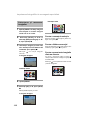 112
112
-
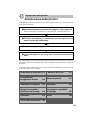 113
113
-
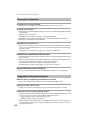 114
114
-
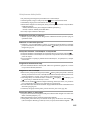 115
115
-
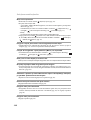 116
116
-
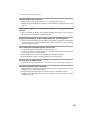 117
117
-
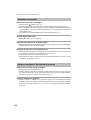 118
118
-
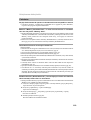 119
119
-
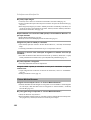 120
120
-
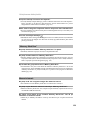 121
121
-
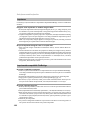 122
122
-
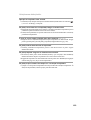 123
123
-
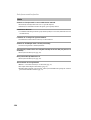 124
124
-
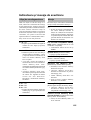 125
125
-
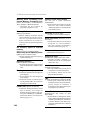 126
126
-
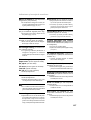 127
127
-
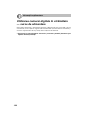 128
128
-
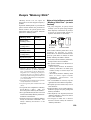 129
129
-
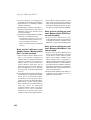 130
130
-
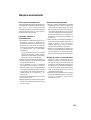 131
131
-
 132
132
-
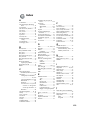 133
133
-
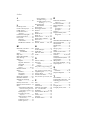 134
134
-
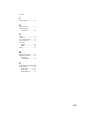 135
135
-
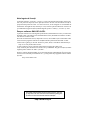 136
136
Sony DSC-H7 Instrucțiuni de utilizare
- Tip
- Instrucțiuni de utilizare
- Acest manual este potrivit și pentru
Lucrări înrudite
-
Sony DSC-H3 Instrucțiuni de utilizare
-
Sony DSC-T20HDPR Instrucțiuni de utilizare
-
Sony DSC-S730 Instrucțiuni de utilizare
-
Sony DSC-H10 Instrucțiuni de utilizare
-
Sony DSC-S750 Instrucțiuni de utilizare
-
Sony DSC-S700 Instrucțiuni de utilizare
-
Sony DSC-S800 Instrucțiuni de utilizare
-
Sony DSC-T2 Instrucțiuni de utilizare
-
Sony DSC-T300 Instrucțiuni de utilizare
-
Sony DSC-T200 Instrucțiuni de utilizare